Gestion des pourboires
Pourboires et remises d'argent
Vous pouvez configurer votre terminal pour qu'il ajoute un pourboire au total et qu'il offre une remise en argent pour les transactions par débit. Les thèmes abordés dans cette section sont les suivants :
Pourboire
Remise en espèces
Activer les pourboires
Si votre entreprise offre la possibilité de laisser un pourboire, vous pouvez activer cette fonction sur le terminal, où le client peut ajouter un pourboire en plus de la vente. Par défaut, la fonction de pourboire est désactivé sur le terminal.
Pour activer les pourboires en plus de la vente :
À partir de l'écran principal du module de Passerelle, touchez l'icône de menu dans le coin supérieur gauche de l'écran.

Saisissez le mot de passe marchand et appuyez sur le bouton Confirmer.
Défilez l'écran jusqu'à la section Configuration de l'application.
Touchez Options terminal.
Défilez l'écran jusqu'à la section Pourboires.
Basculer le bouton de commande Traitement des pourboires vers la droite.
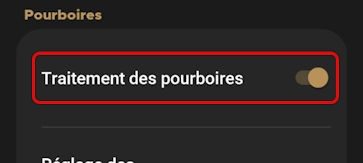
Si vous avez plus d'un terminal, répétez les étapes 1 à 6 pour chaque terminal supplémentaire pour lequel vous voulez activer les pourboires.
Pourcentage de pourboire préconfiguré
Lorsque vous activez l'option de pourboire, le terminal affiche automatiquement trois pourcentages préconfigurés (les valeurs par défaut sont 15%, 18% et 20%) comme options pour le client. Le client peut toucher l'une des valeurs préconfigurés ou saisir manuellement un montant pour le pourboire.
Pour consulter les pourcentages de pourboire prédéfinis :
À partir de l'écran principal du module de Passerelle, touchez l'icône de menu dans le coin supérieur gauche de l'écran.

Saisissez le mot de passe marchand et appuyez sur le bouton Confirmer.
Défilez l'écran jusqu'à la section Configuration de l'application.
Touchez Options terminal.
Défilez l'écran jusqu'à la section Pourboires.
Le menu Réglage des pourboires affiche les valeurs actuelles.
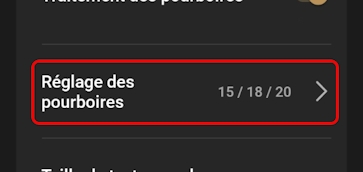
Activer le pourcentage de pourboire manuel
Lorsque vous activez le traitement des pourboires, le terminal propose automatiquement au client des pourcentages préconfigurés. Vous pouvez également offrir au client la possibilité d'introduire son propre pourcentage. Par défaut, l'option de pourcentage de pourboire manuel est activée sur le terminal et s'applique automatiquement lorsque vous activez l'option de traitement des pourboires.
Pour activer l'option de pourcentage de pourboire manuel :
À partir de l'écran principal du module de Passerelle, touchez l'icône de menu dans le coin supérieur gauche de l'écran.

Saisissez le mot de passe marchand et appuyez sur le bouton Confirmer.
Défilez l'écran jusqu'à la section Configuration de l'application.
Touchez Options terminal.
Défilez l'écran jusqu'à la section Pourboires.
S'il n'est pas déja activé, basculez le bouton de commande Saisie manuelle du pourcentage vers la droite.
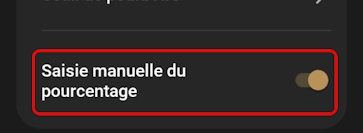
Si vous avez plus d'un terminal, répétez les étapes 1 à 6 pour chaque terminal supplémentaire pour lequel vous désirez activer l'option de saisie manuelle du pourcentage du pourboire.
Modifier un pourcentage de pourboire préconfiguré
Lorsque vous activez l'option d'ajouter des pourboires, le terminal propose automatiquement des pourcentages préconfigurés au client. Par défaut, les pourcentages préconfigurés sont fixés à 15, 18 et 20 mais vous pouvez facilement modifier une ou plusieurs de ces valeurs selon vos besoins.
Pour modifier un pourcentage de pourboire préconfigurés :
À partir de l'écran principal du module de Passerelle, touchez l'icône de menu dans le coin supérieur gauche de l'écran.

Saisissez le mot de passe marchand et appuyez sur le bouton Confirmer.
Défilez l'écran jusqu'à la section Configuration de l'application.
Touchez Options terminal.
Défilez l'écran jusqu'à la section Pourboires.
Touchez Réglage des pourboires.
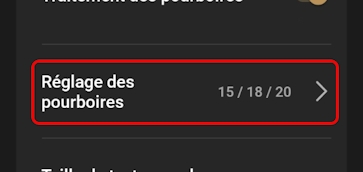
Sur l'écran Préréglages du pourcentage de pourboire touchez le champ de pourboire préconfiguré que vous souhaitez modifier (Pourboire préréglé n° 1, Pourboire préréglé no. 2 ou Pourboire préréglé no. 3) et remplacez le pourcentage actuel avec la nouvelle valeur.
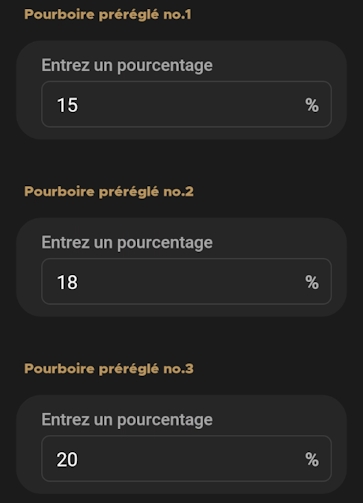
Répéter l'étape 7 pour toute autre valeur de pourcentage préconfiguré que vous souhaitez modifier.
Si vous avez plus d'un terminal, répétez les étapes 1 à 8 pour chaque terminal supplémentaire pour lequel vous désirez modifier les valeurs préconfigurées des pourboires.
Modifier la taille du texte des pourboires préconfigurés
Lorsque vous activez le traitement des pourboires, le terminal propose automatiquement des pourcentages prédéfinis au client. Par défaut, les pourcentages prédéfinis s'affichent avec la taille Normal pour les valeurs. Vous pouvez choisir de modifier la taille du texte pour rendre les valeurs plus faciles à lire en utilisant l'option Grand ou Très grand en fonction de vos besoins, comme le montrent les exemples suivants :
Normal
Grand
Très grand
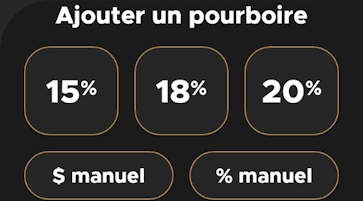
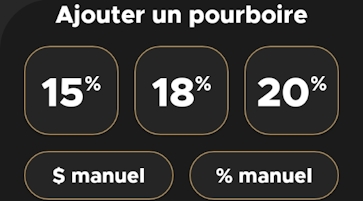
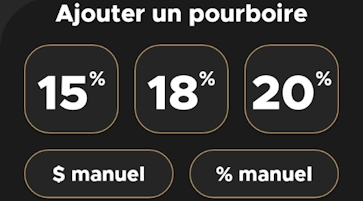
Pour modifier la taille du texte pour les pourcentages de pourboire préconfigurés :
À partir de l'écran principal du module de Passerelle, touchez l'icône de menu dans le coin supérieur gauche de l'écran.

Saisissez le mot de passe marchand et appuyez sur le bouton Confirmer.
Défilez l'écran jusqu'à la section Configuration de l'application.
Touchez Options terminal.
Défilez l'écran jusqu'à la section Pourboires.
Touchez Taille de texte pour les pourboires préconfigurés.
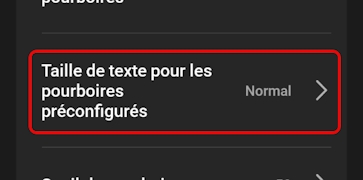
Sur l' écran Taille de texte pour les pourboires préconfigurés touchez la taille de texte que vous souhaitez utiliser (Normal, Grand, ou Très grand).
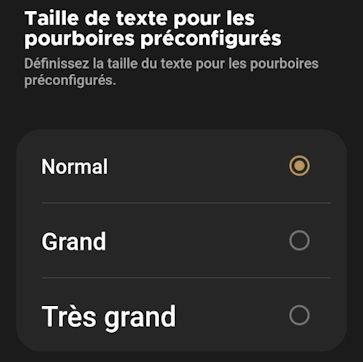
Si vous avez plus d'un terminal, répétez les étapes 1 à 7 pour chaque terminal supplémentaire pour lequel vous désirez modifier la taille du texte des valeurs préconfigurées des pourboires.
Activer le seuil de pourboire
Il peut arriver que vos clients inscrivent par erreur un pourcentage de pourboire manuel offrant un pourboire plus élevé que prévu. Par défaut, le terminal active un seuil de pourboire qui exige le mot de passe Marchand pour tout pourboire de 50 % ou plus. Vous pouvez désactiver ou modifier la valeur du seuil au besoin.
Pour activer le seuil du pourcentage de basculement :
À partir de l'écran principal du module de Passerelle, touchez l'icône de menu dans le coin supérieur gauche de l'écran.

Saisissez le mot de passe marchand et appuyez sur le bouton Confirmer.
Défilez l'écran jusqu'à la section Configuration de l'application.
Touchez Options terminal.
Défilez l'écran jusqu'à la section Pourboires.
Touchez Seuil de pourboire.
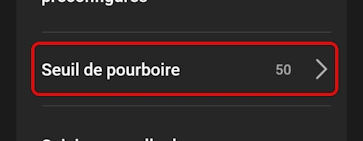
Sur l'écran Seuil de pourboire basculez le bouton de commande Seuil de pourboire vers la droite.
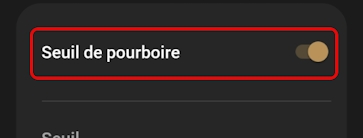
Si vous avez plus d'un terminal, répétez les étapes 1 à 7 pour chaque terminal supplémentaire pour lequel vous désirez activer le seuil de pourboire.
Modifier le seuil de pourboire
Lorsque vous activez le seuil de pourboire, vous pouvez définir un pourcentage personnalisé comme valeur où le mot de passe Marchand est requis. Par défaut, le terminal fixe la valeur du seuil à 50 %, mais vous pouvez l'ajuster au besoin.
Pour modifier le seuil du pourcentage de pourboire:
À partir de l'écran principal du module de Passerelle, touchez l'icône de menu dans le coin supérieur gauche de l'écran.

Saisissez le mot de passe marchand et appuyez sur le bouton Confirmer.
Défilez l'écran jusqu'à la section Configuration de l'application.
Touchez Options terminal.
Défilez l'écran jusqu'à la section Pourboires.
Touchez Seuil de pourboire.
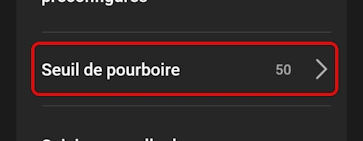
Sur l'écran Seuil de pourboire basculez le bouton de commande Seuil de pourboire vers la droite.
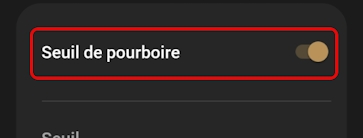
Sur l'écran Seuil de pourboire modifiez la valeur du pourcentage dans le champ Seuil.
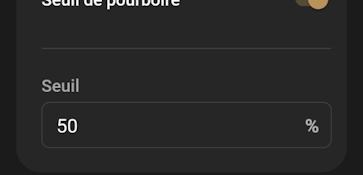
Si vous avez plus d'un terminal, répétez les étapes 1 à 8 pour chaque terminal supplémentaire pour lequel vous désirez activer le seuil de pourboire.
Désactiver le seuil de pourboire
Si vous ne voulez pas exiger le mot de passe Marchand pour les pourcentages de pourboire manuels qui dépassent le seuil du terminal, vous pouvez désactiver le seuil de pourboire.
Pour désactiver le seuil du pourcentage de basculement :
À partir de l'écran principal du module de Passerelle, touchez l'icône de menu dans le coin supérieur gauche de l'écran.

Saisissez le mot de passe marchand et appuyez sur le bouton Confirmer.
Défilez l'écran jusqu'à la section Configuration de l'application.
Touchez Options terminal.
Défilez l'écran jusqu'à la section Pourboires.
Touchez Seuil de pourboire.
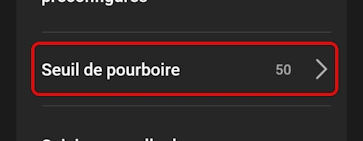
Sur l'écran Seuil de pourboire basculez le bouton de commande Seuil de pourboire vers la gauche.
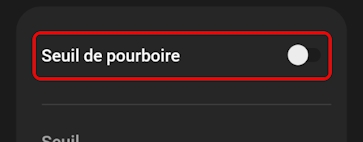
Si vous avez plus d'un terminal, répétez les étapes 1 à 7 pour chaque terminal supplémentaire pour lequel vous désirez activer le seuil de pourboire.
Désactiver le pourcentage de pourboire manuel
Par défaut, l'option de pourcentage de pourboire manuel est activée sur le terminal et s'applique automatiquement chaque fois que vous activez l'option de traitement des pourboires ; vous pouvez facilement désactiver la fonction au besoin.
Pour désactiver l'option de pourcentage de pourboire manuel :
À partir de l'écran principal du module de Passerelle, touchez l'icône de menu dans le coin supérieur gauche de l'écran.

Saisissez le mot de passe marchand et appuyez sur le bouton Confirmer.
Défilez l'écran jusqu'à la section Configuration de l'application.
Touchez Options terminal.
Défilez l'écran jusqu'à la section Pourboires.
Basculez le bouton de commande Saisie manuelle du pourcentage vers la gauche.
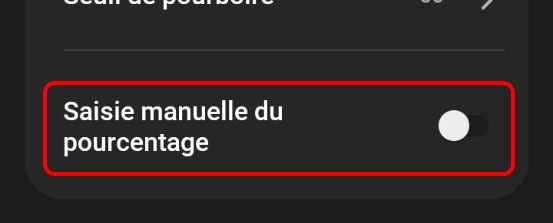
Si vous avez plus d'un terminal, répétez les étapes 1 à 6 pour chaque terminal supplémentaire pour lequel vous désirez désactiver l'option de saisie manuelle du pourcentage du pourboire.
Désactiver les pourboires
Par défaut, le pourboire est désactivé sur le terminal. Si vous avez activé le traitement des pourboires, vous pouvez facilement désactiver la fonction au besoin.
Pour désactiver les pourboires lors d'une vente :
À partir de l'écran principal du module de Passerelle, touchez l'icône de menu dans le coin supérieur gauche de l'écran.

Saisissez le mot de passe marchand et appuyez sur le bouton Confirmer.
Défilez l'écran jusqu'à la section Configuration de l'application.
Touchez Options terminal.
Défilez l'écran jusqu'à la section Pourboires.
Basculer le bouton de commande Traitement des pourboires vers la gauche.
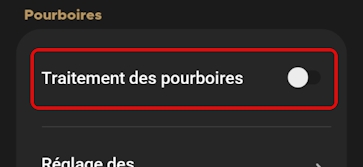
Si vous avez plus d'un terminal, répétez les étapes 1 à 6 pour chaque terminal supplémentaire pour lequel vous voulez désactiver les pourboires.
Activer la remise d'argent
Si vous souhaitez offrir à vos clients la possibilité de retirer de l'argent en plus de leur achat, vous pouvez le faire pour les transactions par carte de débit uniquement. Par défaut, l'option de remise d'argent est désactivé sur le terminal.
Pour activer la remise d'argent pour une vente par débit :
À partir de l'écran principal du module de Passerelle, touchez l'icône de menu dans le coin supérieur gauche de l'écran.

Saisissez le mot de passe marchand et appuyez sur le bouton Confirmer.
Défilez l'écran jusqu'à la section Configuration de l'application.
Touchez Options terminal.
Défilez l'écran jusqu'à la section Remise en argent.
Basculer le bouton de commande Traitement des remises en argent vers la droite.
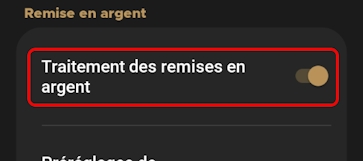
Si vous avez plus d'un terminal, répétez les étapes 1 à 6 pour chaque terminal supplémentaire pour lequel vous voulez activer les remises en argent.
Montant prédéfini de remise en argent
Lorsque vous activez la remise en argent pour une transaction de débit, le terminal affiche automatiquement trois valeurs prédéfinies (les valeurs par défaut sont $20, $40 et $60) comme options pour le client. Celui-ci peut toucher l'une des valeurs prédéfinies ou saisir manuellement un montant pour la remise en argent.
Pour consulter les montants de remise d'argent prédéfinis :
À partir de l'écran principal du module de Passerelle, touchez l'icône de menu dans le coin supérieur gauche de l'écran.

Saisissez le mot de passe marchand et appuyez sur le bouton Confirmer.
Défilez l'écran jusqu'à la section Configuration de l'application.
Touchez Options terminal.
Défilez l'écran jusqu'à la section Remise en argent.
Le menu Préréglages de quantité affiche les valeurs actuelles.
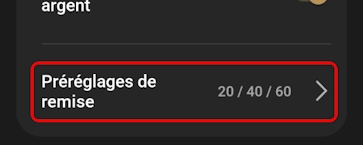
Modifier un montant de remise d'argent prédéfini
Lorsque vous activez la remise d'argent pour les transactions de vente avec débit, le terminal propose automatiquement des montants prédéfinis au client. Par défaut, les montants prédéfinis sont fixés à 20, 40 et 60 mais vous pouvez facilement modifier une ou plusieurs de ces valeurs selon vos besoins.
Pour modifier un montant de remise en argent prédéfini :
À partir de l'écran principal du module de Passerelle, touchez l'icône de menu dans le coin supérieur gauche de l'écran.

Saisissez le mot de passe marchand et appuyez sur le bouton Confirmer.
Défilez l'écran jusqu'à la section Configuration de l'application.
Touchez Options terminal.
Défilez l'écran jusqu'à la section Remise en argent.
Touchez Préréglages de quantité.
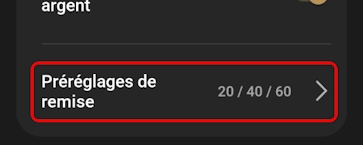
Sur l'écran Configurez les montants de remise préconfigurés touchez le champ de montant préconfiguré que vous souhaitez modifier (Montant préconfiguré no. 1, Montant préconfiguré n° 2 ou Montant préconfiguré n° 3) et remplacez le montant actuel avec la nouvelle valeur.
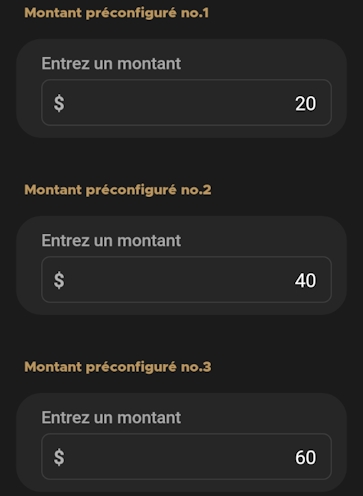
Répétez l'étape 7 pour toute autre valeur prédéfinie du montant de la remise en argent que vous souhaitez modifier.
Si vous avez plus d'un terminal, répétez les étapes 1 à 8 pour chaque terminal supplémentaire pour lequel vous voulez modifier les valeurs de remises en argent.
Exiger la signature du client pour les remises en argent
Par mesure de sécurité, vous pouvez demander aux clients qui reçoivent une remise d'argent de confirmer qu'ils ont reçu l'argent en signant sur la copie du marchand du relevé de la transaction. Cette fonctionnalité est désactivée par défaut.
Lorsque vous activez cette fonction, le terminal imprime une ligne de signature sur le relevé de la transaction où le client peut signer pour prouver qu'il a reçu le montant de remise demandé.
Pour activer ou désactiver l'impression de la ligne de signature pour les remises en argent :
À partir de l'écran principal du module de Passerelle, touchez l'icône de menu dans le coin supérieur gauche de l'écran.

Saisissez le mot de passe marchand et appuyez sur le bouton Confirmer.
Défilez l'écran jusqu'à la section Configuration de l'application et touchez Options de l'imprimante.
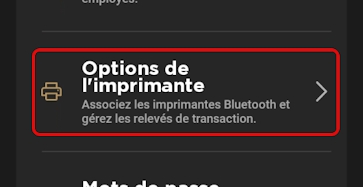
Dans la section Reçu imprimé , défilez jusqu'à l'option Imprimer ligne de signature pour la remise en argent et basculez le bouton de commande vers la droite pour activer.
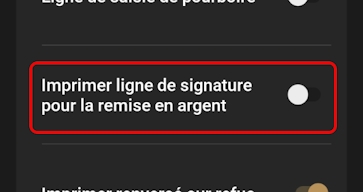 Pour désactiver l'impression de la ligne de signature sur le relevé de transaction, basculez le bouton de commande vers la
gauche.
Pour désactiver l'impression de la ligne de signature sur le relevé de transaction, basculez le bouton de commande vers la
gauche.
Si vous avez plus d'un terminal, répétez les étapes 1 à 4 pour chaque terminal supplémentaire pour lequel vous voulez activer ou désactiver l'impression de la ligne de signature sur le relevé de transaction.
Désactiver la remise en argent
Par défaut, la remise d'argent est désactivé sur le terminal. Si vous avez activé la remise d'argent, vous pouvez facilement désactiver la fonction si nécessaire.
Pour désactiver la remise d'argent pour une vente par débit :
À partir de l'écran principal du module de Passerelle, touchez l'icône de menu dans le coin supérieur gauche de l'écran.

Saisissez le mot de passe marchand et appuyez sur le bouton Confirmer.
Défilez l'écran jusqu'à la section Configuration de l'application.
Touchez Options terminal.
Défilez l'écran jusqu'à la section Remise en argent.
Basculer le bouton de commande Traitement des remises en argent vers la gauche.
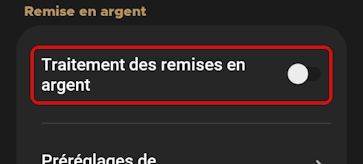
Si vous avez plus d'un terminal, répétez les étapes 1 à 6 pour chaque terminal supplémentaire pour lequel vous voulez désactiver les remises en argent.
Mis à jour
Ce contenu vous a-t-il été utile ?

